TortoiseSVN 是一个完全免费的的SVN开源客户端软件,它可以高效地管理文件和目录,这里说的管理不是普通意义上的管理,它不仅可以清楚记录文件和目录的修改详情,还可以将他们恢复到旧的版本,方便用户查看文件历史数据做了什么改变。软件基于GPL环境下开发的,不管是自用还是商用都没有使用限制,至于它其他方面的强大功能,有需要的用户可以下载安装来慢慢体会!
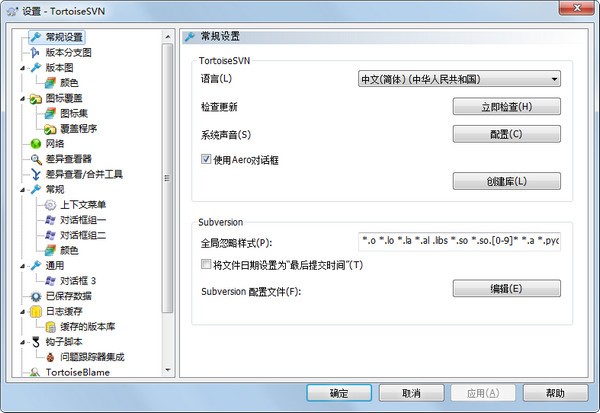
1、使用方便
①所有命令都可以直接从Windows资源管理器中获得。
②只显示对所选文件/文件夹有意义的命令。你不会看到任何你不能在你的情况下使用的命令。
③直接在Windows资源管理器中查看文件的状态
④描述性对话,由于用户反馈而不断改进
⑤允许通过在Windows资源管理器中右键拖动它们来移动文件
2、所有Subversion协议都受支持
①HTTP://
②https://开头
③SVN://
④SVN + SSH://
⑤文件:///
⑥SVN + XXX://
3、强大的提交对话框
①综合拼写检查器的日志消息
②自动完成修改文件的路径和关键字
③文字格式与特殊字符
4、大局
①可以创建所有修订/提交的图形。然后,您可以轻松地看到您创建标签/分支的位置或修改了文件/文件夹
②该项目的提交统计图
③轻松比较两个分支或标签
5、每个项目设置
①最小日志消息长度以避免意外地提交空的日志消息
②用于拼写检查器的语言
6、与问题追踪系统整合
TortoiseSVN提供了一个灵活的机制来整合任何基于Web的错误跟踪系统。
①一个单独的输入框,用于输入分配给提交的问题编号,或直接在日志消息本身中着色问题编号
②显示所有日志消息时,会在问题编号中添加一个额外的列。您可以立即看到提交属于哪个问题。
③问题编号被转换成直接在相应问题上打开网页浏览器的链接
④如果提交未分配给问题编号,则为可选警告
7、有用的工具
①如果TortoiseMerge
显示您对文件所做的更改
帮助解决冲突
可以将您从用户获得的补丁文件应用到您的存储库,而无需提交访问权限
②TortoiseBlame:显示文件的责备。还会显示文件中每行的日志消息。
③TortoiseIDiff:查看您对图像文件所做的更改
④SubWCRev:将版本号/日期/ ...包含到源文件中
8、提供多种语言版本
9、TortoiseSVN是稳定的
①在每次发布之前,我们都会为喜欢冒险的人先创建一个或多个“发布候选人”。
②在开发周期中,许多人测试中间版本。这些每晚自动建成并提供给所有用户。这有助于尽早发现错误,因此甚至不会进入正式版本。
③一个大的用户社区可以帮助我们在发布之前测试每个版本。
④每个TortoiseSVN版本中都包含一个定制的崩溃报告工具,它可以帮助我们更快地修复错误,即使您无法完全记得您触发它的操作。
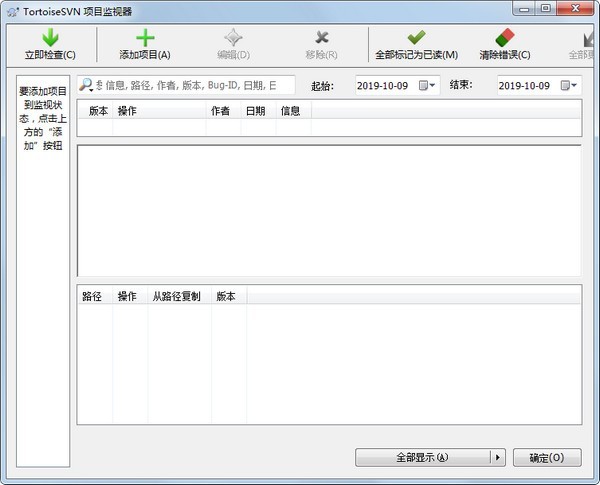
可选的网络层Subversion 在版本库访问方面有一个抽象概念,利于人们去实现新的网络机制,Subversion 的“高级”服务器是 Apache 网络服务器的一个模块,使用 HTTP 的变种协议 WebDAV/DeltaV 通讯,这给了 Subversion 在稳定性和交互性方面很大的好处,可以直接使用服务器的特性,例如认证、授权、传输压缩和版本库浏览等等。也有一个轻型的,单独运行的 Subversion 服务器,这个服务器使用自己的协议,可以轻松的用 SSH 封装。
数据处理Subversion 使用二进制文件差异算法展现文件的区别,对于文本(人类可读)和二进制(人类不可读)文件具备一致的操作方式,两种类型的文件都压缩存放在版本库中,差异在网络上双向传递。高效的分支和标签分支与标签的代价不与工程的大小成比例,Subversion 建立分支与标签时只是复制项目,使用了一种类似于硬链接的机制,因而这类操作通常只会花费很少并且相对固定的时间,以及很小的版本库空间。
维护能力Subversion 没有历史负担,它由一系列良好的共享 C 库实现,具有定义良好的 API,这使 Subversion 非常容易维护,可以轻易的被其他语言和程序使用。
外壳集成TortoiseSVN 与Windows 外壳(例如资源管理器)无缝集成,你可以保持在熟悉的工具上工作,不需要在每次使用版本控制功能时切换应用程序。并且你不一定必须使用 Windows 资源管理器,TortoiseSVN 的右键菜单可以工作在其他文件管理器,以及文件/打开对话框等标准的 Windows 应用程序中。你必须牢记,TortoiseSVN 是有意作为 Windows 资源管理器的扩展开发,因此在其他程序可能集成的并不完整,例如重载图标可能不会显示。
重载图标每个版本控制的文件和目录的状态使用小的重载图标表示,可以让你立刻看出工作副本的状态。
简便访问Subversion 命令的简便访问所有的 Subversion 命令存在于资源管理器的右键菜单,TortoiseSVN 在那里添加子菜单。因为 TortoiseSVN 是一个 Subversion 客户端,我们也很愿意为你展示一些 Subversion 本身的特性:
目录版本控制CVS 只能追踪单个文件的历史,但是 Subversion 实现了一个“虚拟”文件系统,可以追踪整个目录树的修改,文件和目录都是版本控制的,结果就是可以在客户端对文件和目录执行移动和复制命令。
原子提交提交要么完全进入版本库,要么一点都没有,这允许开发者以一个逻辑块提交修改。版本控制的元数据每个文件和目录都有一组附加的“属性”,你可以发明和保存任意的键/值对,属性是版本控制的,就像文件内容。
Simply Fortran
开发工具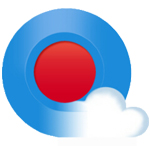
iTestin云测试工具
开发工具
Embarcadero InterBase
开发工具
XR Block(图形化机器人编程软件) v1.2免费版
开发工具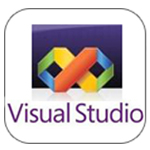
vs2008 sp1补丁破解版
开发工具
VisualFreeBasic破解版
开发工具
010Editor正版
开发工具
phpDesigner
开发工具
Toad for Oracle 2021
开发工具
Restorator 2019
开发工具
TortoiseSVN(64位带汉化包)
开发工具
lito模拟器
开发工具